
【2025年】おすすめパソコン20選!パソコン担当者が機種選びのポイントを紹介
2025.6.2[更新]
「進学・就職を機に、自分のパソコンが欲しい」「自宅で過ごす時間が増えたので、プライベートのパソコンを探している」など、パソコン購入の動機は違っても、皆さん同じように、どれを買えばいいのか悩んでいらっしゃいます。そこで、Joshin webのパソコン担当者が、パソコン選びの基準となるポイントを徹底解説。さらに、プロの目で選んだおすすめ機種についてもご紹介いたします。
Windows 10のサポートは、2025年10月14日に終了します。
▶ 詳しくはこちら

Joshin web パソコン担当者「まりたろう」が、パソコンのポイントやおすすめモデル20選を紹介いたします!
パソコンの最新トレンド
パソコンは日進月歩で進化を続けており、新しい技術・機能を搭載したモデルが次々と登場しています。昨今のAI技術の広がりとともに、次世代のパソコンとして各社が力を入れている最新トレンドは「AIパソコン」です。
AIパソコン:AI処理に特化したNPUを搭載
AIパソコンは、これまでのパソコンに搭載されているCPUやGPUなどのプロセッサに加え、AI処理に特化したNPU(Neural Processing Unit)を搭載するパソコンです。
AIパソコンは、NPUによりAI処理をローカルで行えるため、クラウド上でAI処理を行う従来のパソコンよりも、処理速度が大幅にアップするのが特長。また、CPUやGPUにかかる負荷を軽減できるので、別のソフトウェアを起動しながらAIを活用するといった作業もスムーズに行えます。 ほかにも、データをクラウドにアップしないで済むためセキュリティリスクを低減できること、続々と登場しているNPU搭載前提のAIアプリケーションに対応できることなどもメリットです。
● 関連記事を読む

パソコンの種類を知っておこう
ご自身に合ったパソコンを選ぶ際のポイントは2つ。「パソコンを使って、何をしたいのか」を把握しておくこと、そして「どんなパソコンがあるのか」を知っておくことです。同じような外見のパソコンでも、性能が大きく違うのはよくある話。機種選びを間違えてしまうと、「やりたいことができない」ということにもなりかねません。まずは、どんなパソコンがあるのかを見ていきましょう。
パソコンのタイプで、使い勝手や性能が違う
パソコンは、ノートパソコンとデスクトップパソコンの大きく2種類に分けることができます。大きく違うのは「形」ですが、使い勝手や機能・性能なども異なるのです。まずは2つの違いについてご説明しましょう。 なお、キーボードやマウスを使わず、画面にふれて操作する、タブレットPCという物もあります。こちらは、パソコンというよりもスマートフォンに近い性質があるデバイスです。
携帯性の高いノートパソコン
ノートパソコンは、A4~B4くらいのサイズの二つ折りにできるパソコンです。 モニター、キーボード、バッテリーなどがひとつにまとまっており、重量が1~2kg前後と軽量なので、持ち運ぶことができます。また、設置スペースが小さく消費電力も少なめです。 一方で、画面が小さいため多くのファイルを開くと見づらい、スペック的にはデスクトップのほうが優位、メモリやCPUなどのパーツの交換や増設がしにくいといったデメリットもあります。

持ち運びに便利な軽量モバイルノートパソコン
軽量モバイルノートパソコンは、その名のとおり、軽くて持ち運びに便利なノートパソコンです。重量が1kg前後で薄型&コンパクト設計なのが特⾧。また、バッテリーが⾧持ちするモデルが多く、出先などコンセントがない状況でも、電池残量を気にせず使えるモデルもあります。出張や旅行など、外出時にパソコンを持ち運ぶ必要がある場合に非常に便利です。一方で、軽量性と携帯性を重視しているため、一部の性能や拡張性を犠牲にしていることもあります。高度なグラフィックス処理が必要な作業などには、あまり向いていません。
● 関連記事を読む

拡張性の高いデスクトップパソコン
デスクトップパソコンは、箱状の本体に、モニターやキーボードをつないで使うパソコンです。なお、本体とモニターが一体化したオールインワンタイプもあります。ノートパソコンよりも筐体内のスペースが広いため、サイズの大きい高性能パーツを使うことができます。また、モニターやパソコン本体内のパーツを交換できることもメリットです。
ただし、携帯性はなく、設置にはある程度のスペースが必要になります。また、オールインワンタイプのモデルには、拡張性が低い物もあるのでご注意ください。
● 関連記事を読む

利用シーンで切り替えできる2-in-1 パソコン
2-in-1パソコンは、ノートパソコンとタブレットパソコンの機能を1つに組み合わせた製品です。キーボードを取り外したり、折りたたんでタブレットパソコンとして使用したりすることができるのが特⾧。文書作成やメールに返信するときは、文字を入力しやすいノートパソコンモード、動画視聴時や電子書籍の読書時などは、片手で持って見やすいタブレットモードといった使い分けができます。また、スタイラスペン(タッチペン)に対応しているので、イラストを描く方にもおすすめです。

ノートパソコンとデスクトップパソコン、どちらがいい?
ノートパソコンとデスクトップパソコンのどちらがいいのかは、ライフスタイルによって変わります。自宅や職場、カフェ、出張先でも使いたいとなれば、迷わずノートパソコンです。 また、自宅で作業するときにも、コンパクトで場所をとらないノートパソコンは重宝します。さらに、デスクトップパソコンを持っている方がセカンドマシンとして購入するケースもあるなど、ノートパソコンは幅広い人気を得ています。
一方で、動画編集や3Dモデリング、PCゲームなど、マシンに高い負荷がかかる作業を頻繁に行う方であれば、ハイスペックなデスクトップパソコンのほうが、向いています。 パソコンで何をしたいのか、どう使いたいかによって、選択肢は大きく変わるのです。
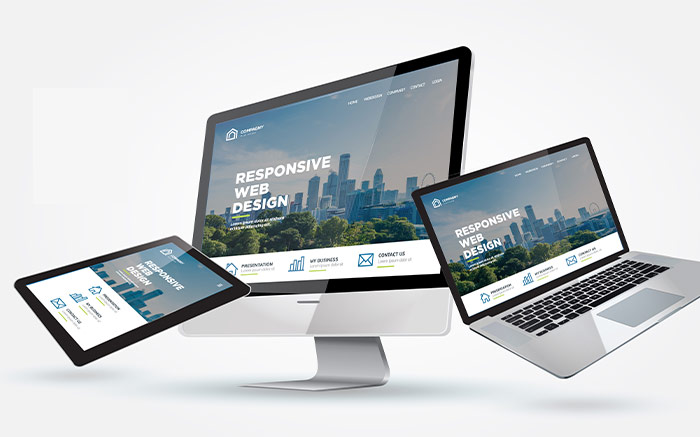
基本ソフトであるOSにも、いくつかの種類がある
OSとは「オペレーティングシステム」の略称で、パソコンに指示を出すための言語のようなものです。一般的には、「Windows」「macOS」「Chrome OS」の3種類が知られています。 OSが異なると、使い勝手や使用できるソフトが違うので、どのOSを搭載しているかは、パソコン選びの重要なポイントです。それぞれの特長についてご説明しましょう。
Windows
Windowsは、アメリカのMicrosoftが開発・販売しているOS。1985年の初版リリースから定期的にバージョンアップを繰り返しており、2021年10月にはWindows 11が提供されています。世界一のシェアを誇るOSで、利用可能なソフトや周辺機器も豊富。仕事や学習、ゲームなど、幅広い用途に使用できます。

macOS
macOSは、アップルが自社のパソコンであるMacに搭載しているOSです。定期的にバージョンアップをしており、2022年5月にはmacOS Monterey 12.4がリリースされています。視覚的・直感的に操作できるのが特長で、音楽やデザインなど、クリエイティブな分野で広く使われています。また、iPhoneやiPadといった、同社製品とのデータ共有や連携が簡単です。
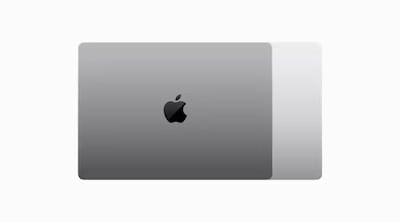
Chrome OS
Chrome OSは、検索エンジンで知られるGoogleが開発したOSです。シンプルな操作性と、パソコンへの負荷の軽さが特長で、少々スペックの劣るマシンでも、サクサクと軽快に作業することができます。軽作業をこなしたり、動画を楽しんだりといった使い方がメインの方に適したOSです。
● 関連記事を読む

目的に合ったパソコンの選び方
パソコンの種類やチェックポイントはおわかりになりましたか?ここで、あらためてご自身がパソコンを「どのように使いたいのか」をお考えになってみてください。ここからは、メインの使用目的別に、どのようなパソコンがおすすめなのかご紹介します。
ネットサーフィン・動画再生:高性能よりもスタンダードモデル
ネットショッピングや動画視聴といった使い方がメインであれば、特別な機能や高い性能は必要なく、スタンダードモデルで十分です。CPUは、インテルのCeleron(セレロン)、メモリは4GB程度あれば、問題なく動作するはずです。CPUがCore i3、メモリが8GBあれば、余裕を持って日々ご使用いただけます。また、画面サイズは大きいほど、一度に表示できる情報量が多く、動画視聴なども迫力があるでしょう。

学生・勉強用:作業内容によって必要な性能が異なる
学生さんや、勉強目的でパソコンを購入する方は、自宅だけでなく学校や図書館で使用することもあるため、デスクトップよりもノートパソコンがおすすめです。画面サイズは大きいほうが作業しやすいのですが、携帯性も考えながら比較検討することになります。
文系の学生さんなど、作業内容がウェブでの情報収集や、資料・レポートの作成であれば、スタンダードモデルで十分に対応できます。ただし、書類作成用に「Office」がインストールされている物がいいでしょう。 理系の学生さんで、作業内容が大量のデータ解析やプログラミングなどである場合、パソコンにもある程度のパワーが欲しいところです。CPUはCore i5以上、メモリは8GB以上を目安に探してみてください。
● 関連記事を読む

ビジネスユース:Officeは必須!端子も要チェック
ビジネス用であれば、「Office」を搭載したモデルがおすすめ。というよりも、Officeが入っていないパソコンをビジネスシーンで使うには、それなりのパソコン知識が必要となる可能性があります。 ビジネス用パソコンには、基本的にハイスペックは不要。ですが、リモート会議への参加やサブディスプレイを接続する機会もあるので、HDMIやUSB Type-Cといった端子を搭載していると安心です。
● 関連記事を読む

オンラインゲーム:高性能なモデルがおすすめ
オンラインゲームでお使いになるなら、演算処理能力と描画能力に優れた、高性能なモデルがおすすめです。CPUはCore i7やRyzen 7で、GeForce GTX 1650以上のGPUを搭載したモデルがいいでしょう。 また、画面の大きさや描画速度も重要。15インチ以上のサイズで、リフレッシュレートが144Hzといった、大画面・高速描画可能なモデルが適しています。近年はゲーム用に特化したノートパソコンも多数ラインナップされていますが、性能面・コストパフォーマンスで見ると、デスクトップパソコンのほうが有利です。
● 関連記事を読む

画像・動画の編集:ディスプレイの性能も重要
ご自身で撮影した画像や動画を編集するには、高性能なCPUとGPUが必要となります。メモリは最低でも16GBは用意しておきたいところ。また、画像や動画を編集するなら、できるだけ大きなディスプレイを選ぶことをおすすめします。拡大・縮小することで、全体から細かい部分までしっかりチェックできる、解像度の高いモデルがいいでしょう。
● 関連記事を読む

やりたいことが複数ある:悩んだときはスペックに余裕のあるモデルを購入
パソコンを使う目的は、ひとつだけとは限りません。「仕事で使うのが中心だけど、休日には映画やゲームも楽しみたい」という方も多いはずです。そんな場合は、どちらを優先するか、あるいは両方とも満足させられるモデルを選ぶか…という具合に、バランスを考えながら候補を絞り込んでみてください。
なお、ノートパソコンはメモリやCPUの換装が難しく、後から機能を向上させにくい機種が多いもの。機種選びで迷われたときは、少々高価でも余裕を持ったスペックのモデルを購入することをおすすめします。
その他:不明な場合は販売員に相談を
パソコンの使用目的はたくさんあります。例えば、「動画配信をしたい」「Vtuberになりたい」という場合、高性能なCPUとGPUを備えたパソコンに加え、ウェブカメラやマイクなどの周辺機器が必要です。 また、「イラストを描きたい」のであれば、画面サイズの大きいモデルのほうが、描画ソフトのメニューをたくさん開いても使いやすいですし、周辺機器としてペンタブレットがあれば、紙とペンのように絵を描くことができます。
「海外出張に持っていきたい」方であれば、耐衝撃性などを考慮したノートパソコンと、海外のコンセントに合った変換プラグもセットで。 「パソコンに不慣れな両親へのプレゼント」であれば、性能よりも扱いやすさを重視して、初めから必要なソフトが入ったモデルを選ぶといいでしょう。 「自分がやりたいことのために、どんな機能・性能が必要なのかわからない」という方は、実店舗で販売員にお気軽にご相談ください。
メーカー別・パソコンの特長
パソコンメーカーは多数ありますが、中でも人気の6社をピックアップしてご紹介します。いずれのメーカーも個性的で、それが製品にも反映されています。メーカーの強みやこだわりを知ると、ご自身に合ったパソコンを見つけやすくなるでしょう。
Microsoft:Windowsを世に出した業界の巨人
世界一のシェアを誇るOS、Windowsを開発したMicrosoft。社名のとおり、ソフトウェアメーカーのイメージが強いのですが、ハードウェアメーカーとしても事業を展開しています。 同社のパソコン「Surface(サーフェス)」は、ノートパソコンとしてもタブレットPCとしても使える「2in1パソコン」を中心にラインナップ。洗練されたデザインと高いコストパフォーマンス、さらにMicrosoftのイメージも重なり、シェアを伸ばしています。
初めてパソコンをお使いになる方向けのエントリーモデルから、ゲーミングPC並みの高性能モデルまでバリエーションも幅広く、さまざまなニーズに応えられます。

NEC:国内メーカーならではの安心感で、ビギナーにもおすすめ
数少ない国内メーカーのひとつとして、存在感を放つのがNECです。バリエーションの豊富さや、各モデルの機能も優れていますが、国内メーカーならではのサポートの厚さが最大の特長といえます。万が一、パソコンに不具合や故障が起きたときでも、迅速に対応してもらえるという安心感は、心強いものです。
また、出荷時点で「Office」をはじめ、多くのソフトウェアがインストールされたモデルが多いことも特長です。「こんなにソフトがあっても、使いきれない」と感じる方もいらっしゃるかもしれませんが、新たにソフトを購入・インストールする手間がかからないのはポイント。初めてパソコンにふれる、といった方にも優しいメーカーといえるでしょう。
● 関連記事を読む

富士通:手厚いサポートが特長の、国内パソコンメーカーの雄
FMVシリーズで知名度の高い、パソコンメーカーが富士通です。NECと並ぶ国内メーカーであり、充実したサポートが特長。故障やトラブルの発生時、富士通はスピーディーかつスムーズなサポート体制を用意しているので、ユーザーの方はもちろん、販売店からも大きな安心感を集めています。
また、パソコン内にアシスタントとして常駐するキャラクター「ふくまろ」は、パソコンの使い方やトラブルの解決法を教えてくれるほか、保存してある動画や音楽の再生をしたり、家電を操作するスマートスピーカーのような使い方もできたりする優れもの。パソコンに不慣れな方にとって、心強い存在となるでしょう。
● 関連記事を読む

HP:海外で大きなシェアを持ち、バリエーションも豊富
HPは、日本国内でNEC、富士通と並ぶ、大きなシェアを確保しているアメリカのパソコンメーカーです。正式名称はヒューレット・パッカードですが、「エイチピー」という略称で呼ばれています。 HPの特長は、製品バリエーションの豊富さ。中でも、プレインストールソフトを減らして、機能を絞り込んだ、シンプルなモデルを用意している点が特長です。それにより、コストを抑えて販売できるほか、ある程度パソコンに慣れた方にとっては、自由度が高いモデルになっています。
3万円代から購入できるエントリーモデルからハイエンドモデル、シンプルなマシンやスタイリッシュな機種まで、幅広いラインナップが魅力です。
● 関連記事を読む

ASUS(エイスース):マザーボードの生産で知られる台湾発のメーカー
CPUやGPU、メモリなどの部品を組み込む、パソコンの電子回路基板、マザーボード。そのマザーボードにおいて、生産数世界一を誇るのが、台湾のパソコンメーカー、ASUSです。 デスクトップパソコンやミニパソコンなど、さまざまな製品を用意していますが、主力はノートパソコン。エントリーモデルからハイエンドモデルまで、シンプルなデザインと高いコストパフォーマンスで、多くの方々から支持を集めています。
また、ゲームに特化した「ROG」シリーズや、堅牢な「TUF Gaming」シリーズ、先進的なパフォーマンスと洗練された美しいデザインの「Zenbook」シリーズなど、先鋭化されたハイエンドモデルがそろうのも、ASUSの大きな特長です。
● 関連記事を読む

MSI:あらゆる点でゲームに特化したメーカー
ゲーミングPCに強いメーカーとして、厚い信頼を得ているのが、台湾のMSIです。デスクトップとノート、いずれもラインナップが豊富ですが、その特長はゲーミングマシンに特化していること。 高速・高性能なインテルの最新CPUと、GeForce RTXシリーズをはじめとするGPUを搭載。さらに、描画性能の高いディスプレイを組み合わせることで、ゲーム世界への没入感を高めてくれます。また、高性能を維持しつつコストを抑えたモデルも用意するなど、幅広いユーザーニーズに応える機種がそろっています。
パソコン本体だけでなく、パーツやモニター、ヘッドセット、ゲーミングチェアなどの周辺機器も用意。MSIの商品だけで、ゲーム環境を整えることが可能です。

Lenovo(レノボ):ThinkPad のキーボードが高評価
Lenovo(レノボ)は、幅広い電子機器を扱っている中国のIT機器メーカーです。IBMのパーソナルコンピュータ部門を買収したことで知られており、「ThinkPad」や「Yoga」「IdeaPad」といったブランドのパソコンが人気です。特に、ThinkPad シリーズのキーボードは評価が高く、タイピングのしやすさを重視する方にとって、Lenovoの製品は優れた選択肢といえるでしょう。また、コストパフォーマンスの良いモデルもあり、ビジネスシーンから日常使いまで、さまざまなニーズに応えられるラインナップをそろえています。
● 関連記事を読む

DELL(デル):優れた性能が値頃感のある価格で手に入る
DELL(デル)は、アメリカの大手パソコンメーカーで、個人向けからビジネス向けまで幅広い製品を提供しています。DELLの魅力は、優れた性能のパソコンが、値頃感のある価格で手に入るコストパフォーマンスの良さ。文書作成や表計算などビジネスシーンに対応したモデルから、動画編集も余裕でこなすハイエンドモデル、3Dゲームも滑らかに動くゲーミングPC まで、数多くのブランドと機種を取りそろえています。初めてパソコンを購入される方はもちろん、ベテランユーザーにも自信を持っておすすめできるメーカーです。
● 関連記事を読む

mouse(マウス):安心の国内生産&サポート体制
mouse(マウス)は、デスクトップパソコンからノートパソコンまでを手掛ける、日本のパソコンメーカーです。国内で開発・設計、製造、配送まで一貫して行うことで、余分なコストをカットし、高品質なモデルを良心的な価格で販売しています。また、24時間×365日の電話サポートなど、アフターサービスのサポート体制が充実しているのもポイント。オールラウンドに対応できるエントリーモデルから、クリエイターのためのハイスペックマシンまで、幅広くラインナップしています。

担当者が厳選!メーカー別おすすめパソコン20選
数あるパソコンの中から人気のノートパソコンに絞り、おすすめのモデルをご紹介します。いずれもパソコンのプロである、Joshin webのパソコン担当者が選んだ、魅力的な物ばかり。メーカーによっては、既存モデルをスペックアップした、「Joshin selection」モデルもご用意しています。ご自身にフィットする一台が、きっと見つかるはずです。
10~10.9型以下
| CPU | メモリ | ストレージ | Office | 重量・サイズ | ||
|---|---|---|---|---|---|---|
 |
Lenovo Chromebook Duet Gen9 | Duet Gen9 | 標準 4GB / 最大 4GB | 128GB eMMC | - | タブレット本体:約510g / 10.95型 |
 |
ASUS Chromebook CM30 Detachable | MediaTek Kompanio 520 (8186) | 8GB LPDDR4X-3600 | 128GB eMMC | - | タブレット本体:約609g / 10.5型ワイド |

10~10.9インチのパソコンは、モバイル性と利便性を重視する方におすすめです。特に、2-in-1デバイスの人気が高まっています。これらのデバイスは、パソコンとしてもタブレットとしても使用できるため、非常に魅力的です。軽量で薄型のデザインは持ち運びに便利で、ビジネス出張や旅行、カフェでの作業に最適です。
12~12.9型
| CPU | メモリ | ストレージ | Office | 重量・サイズ | ||
|---|---|---|---|---|---|---|
 |
Microsoft Surface Laptop Go 3 | 第12世代 Intel Corei5- 1235U プロセッサ | 16GB (LPDDR5) | 約 512GB (SSD) | Office Home and Business 2024 | 約1.13kg / 12.4型 |
 |
パナソニック Let’s note レッツノート | インテル Corei5-1335U | 16GB LPDDR4X SDRAM(1×16GB) / 最大16GB | 512GB SSD | Microsoft 365 Basic+Office Home & Business 2024 | 約0.939kg / 12.4型 |

12~12.9型のパソコンは、持ち運びが多い方に特におすすめです。これらのモデルはA4サイズよりも小さく、鞄にすっきりと収まるため、移動中でも手軽に持ち運ぶことができます。さらに、小型でありながらバッテリーの持ちが良いモデルも多く登場しており、長時間の使用が可能です。そのため、通勤や通学の際にも大いに活躍します。コンパクトさと高い性能を兼ね備えた12~12.9型のパソコンは、忙しい現代人にとって理想的なデバイスと言えるでしょう!
● 関連記事を読む
13~13.9型
| CPU | メモリ | ストレージ | Office | 重量・サイズ | ||
|---|---|---|---|---|---|---|
 |
Microsoft Surface Laptop(第7世代) Snapdragon X Plus | Snapdragon X Plusプロセッサ | 16GB | 512GB SSD | Microsoft Office Home&Business 2021+Microsoft 365 Basic(1年間無料版) | 約1.13kg / 13.8インチ |
 |
NEC LAVIE N13 Slim(N1375JAS) | AMD Ryzen 7 7735HS プロセッサ | 16GB | 約512GB(PCIe) | Microsoft 365 Basic + Office Home & Business 2024 | 約1.175kg / 13.3型 |

近頃の13インチパソコンは、コンパクトながらも高性能なプロセッサを搭載しているモデルが登場しており、日常的な作業からクリエイティブな作業まで幅広く対応しています。概ねA4⽤紙くらいのサイズ感、薄型・軽量のモデルが多いため、持ち運びはもちろん、限られたスペースで作業する際にも非常に便利です。自宅での使用にもモバイル用途にも適したサイズ感が魅力となっています。
● 関連記事を読む
14~14.9型
| CPU | メモリ | ストレージ | Office | 重量・サイズ | ||
|---|---|---|---|---|---|---|
 |
ASUS Zenbook S 14 UX5406SA | インテル Core Ultra 7 プロセッサー 258V | 32GB LPDDR5X-8533 | SSD 1TB (PCI Express 4.0 x4接続 NVMe/M.2) | - | 約1.2kg / 14.0型 |
 |
富士通 MH55/J3 | AMD Ryzen 5 7520U | 16GB | 約256GB | Office Home&Business 2024 | 約1.3kg / 14.0型ワイド |
 |
HP 14-ep0000 806Y0PA-AABJ | インテル Core i5-1335U プロセッサー | 8GB (4GBx2) DDR4-3200MHz | 256GB SSD (PCIe NVMe M.2) | - | 約1.37kg / 14.0型 |
 |
NEC X1475/JAS LAVIE NEXTREME | AMD Ryzen AI 7 PRO 360 プロセッサ 2.00GHz | 32GB(LPDDR5X SDRAM/オンボード 32GB、デュアルチャネル対応) | 約512GB(PCIe)SSD | Microsoft 365 Basic + Office Home&Business 2024 | 約1.39kg / 14.0型ワイド |

14インチノートパソコンは、その程良いコンパクトさと性能のバランスが魅力です。性能と価格のバランスが良いモデルが多く、ビジネス、学業、クリエイティブな作業など幅広いニーズに対応できます。持ち運びに便利な軽量モデルもあり、モバイルPCと比べてもディスプレイが大きく、作業しやすい点が特長です。さらに、ベゼルレスデザインを採用したモデルも登場しており、画面占有率が高いデザインが増えてきているため、視覚的な快適さも向上しています。
● 関連記事を読む
15~15.9型
| CPU | メモリ | ストレージ | Office | 重量・サイズ | ||
|---|---|---|---|---|---|---|
 |
MSI Modern-15-F13MG-5013JP | Core i7-1355U / 10コア(2P+8E)12スレッド | 32GB(16GB ×2)DDR4、空きスロットなし(2スロット合計最大64GB) | 512GB(M.2 NVMe) | Microsoft 365 Basic + Office Home & Business 2024 | 1.7kg / 15.6インチ |
 |
DELL Inspiron 15 3520 | 第12世代 インテル Core i5-1235U プロセッサー | 16GB(8GB×2) | 512GB/SSD(PCIe) | Office Home&Business 2021+Microsoft 365 Basic 12ヶ月試用版(デジタルライセンス版) | 約1.65kg / 15.6インチ |
 |
富士通 Lite 5115/J【Joshinオリジナル】 | インテル Core i5-1235U プロセッサー | 標準16GB(8GB×2)/最大32GB | 約2562GB SSD(PCIe) | - | 約1.7kg / 15.6型ワイド |
 |
Dynabook C5 | インテル Corei3-1305U プロセッサー | 16GB | 256GB SSD(PCIe対応) | Microsoft 365 Basic + Office Home & Business 2024 | 約1.77kg / 15.6型ワイド (16:9) |
 |
ASUS Vivobook 15 M1502YA-BQ190WS | AMD Ryzen 7 | 16GB | SSD 512GB | Microsoft Office Home and Business 2021 | 約1.7kg / 15.6型 |
 |
Acer Aspire 3 A315-59-H76ZJARE/F | インテル Core i7-1255U プロセッサー | 16GB(SO-DIMM 8GB×2) | 1TB SSD(M.2、PCle、NVMe) | Microsoft Office Home&Business 2021(個人向け、デジタルアタッチ版)、Microsoft 365 Basic(1年無料版) | 約1.78kg / 15.6型 |
 |
Lenovo Copilot+ PC AIPC 15ILL9 | インテル Core Ultra 7 プロセッサー | 標準 32GB/最大 32GB LPDDR5x 0 (オンボード) | 1TB (PCIe NVMe/M.2) | - | 約1.53kg / 15.3インチ |
 |
mouse G-Tune P5-I7G60【Joshinオリジナルモデル】 | Core i7 13620H | 32GB | SSD 500GB | KINGSOFT WPS Office 2 Standard(ダウンロード版) | 約2.11kg / 15.6型 |

15インチノートパソコンは、その広いディスプレイが特長で、複数のウィンドウを同時に開いて作業する際に非常に便利です。広い画面は作業効率を向上させるため、多くのユーザーに支持されています。一般的に、高性能なプロセッサや大容量のメモリ、ストレージを搭載しているモデルが多く、ビジネス用途からゲーミング、クリエイティブな作業まで幅広く対応できます。また、外部機器と接続するためのインターフェースが充実したモデルも多く、さまざまな用途に活用できるのも特長です。
● 関連記事を読む
16型以上
| CPU | メモリ | ストレージ | Office | 重量・サイズ | ||
|---|---|---|---|---|---|---|
 |
富士通 AH45/J3 | インテル Core i5-1235Uプロセッサー | 8GB(デュアルチャネル対応可能)/最大64GB DDR5-4800 | 約256GB SSD | Microsoft 365 Basic+ Office Home & Business 2024 | 約1.9kg / 16.0型 |
 |
ASUS TUF Gaming A17 FA707NV | AMD Ryzen 7 7735HS 8コア | 16GB DDR5-4800 | 1TB (PCI Express 4.0 x4接続、NVMe/M.2) | - | 2.6kg / 17.3型ワイド |

16型以上のパソコンモデルは、その大画面を活かして複数のウィンドウを同時に開いて作業するのに非常に適しています。これにより、クリエイティブな作業やゲーミングなど、視覚的な情報を多く必要とする用途に最適です。これらのモデルには高性能なプロセッサやグラフィックスカードが搭載されていることが多く、動画編集や3Dレンダリングなどの重い作業にも対応できるようになっています。また、高解像度ディスプレイを持つモデルが増えており、フルHD以上の解像度を標準装備していることが一般的です。これにより、細部まで鮮明に表示されるため、映像制作や写真編集などのクリエイティブな作業においても高いパフォーマンスを発揮します。さらに、これらの大画面モデルは、エンターテインメント用途にも非常に適しており、映画鑑賞やゲームプレイにおいても没入感のある体験を提供します。
● 関連記事を読む
パソコンの人気ランキング
現在、どのようなモデルのドライヤーが人気を集めているのでしょうか。Joshin webショップのパソコンの人気ランキングをチェックしてみてください。
パソコンを選ぶ際のポイントとは?
パソコンのタイプとOSを選んだ後は、いよいよ機能や性能、仕様をチェックしながら、候補を絞っていきます。ここでは、ご自身に合ったパソコンを選ぶ上で基準となるであろう項目と、注意すべきポイントについてご説明しましょう。
画面:大きさと解像度はどれくらい必要か
パソコンの画面が大きいと、複数のファイルを開きつつ、ウェブで調べものをしながら書類を作るといった場面で大いに役立ちます。また、画面の解像度が高いと、動画やゲームもさらに美しく楽しめるはずです。 デスクトップパソコンであれば、予算と置き場所の許す範囲で、大画面・高解像度のモニターを選ぶのがおすすめ。しかし、ノートパソコンの場合、大画面の物は本体も大きくなってしまい、携帯性が損なわれてしまいます。ご自身のニーズに合った画面サイズ・解像度のモデルを選びましょう。
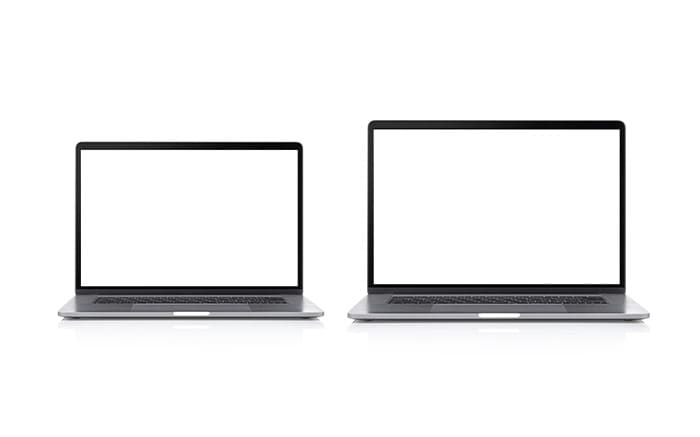
視認性と携帯性のバランスで画面サイズを決める
ノートパソコンの場合、画面サイズは視認性と携帯性のバランスを考えて決めます。例えば、仕事などでの持ち歩きを重視する方であれば、13インチ前後のノートパソコンをおすすめします。画面は少々小さめですが、本体の大きさはおよそA4サイズ。ビジネスバッグにサッと収納できる大きさです。 一方、あまり外へ持ち出さず、家の中で使用することが多い方であれば、15インチ以上のノートパソコンがおすすめ。わずか2インチの差でも、視認性や使い勝手は大きく違います。

家での作業であれば外付けディスプレイでさらに効率アップ!
解像度は必ずしも「高いほど良い」わけではない
「画面の解像度が高い」とは、画面を構成する光の点である「画素」が小さく、高密度に敷き詰められているということ。解像度が高いほど、より精細な画像を映し出すことができます。 ところが、画素が小さいということは、画像が小さく表示されるということでもあります。画面のサイズが同じ場合、高解像度のモデルのほうがアイコンやメニューが小さく表示されるため、見づらく感じるようでしたら、設定を変更しなければなりません。 なお、一般的なディスプレイの画面解像度には、次のような種類があります。
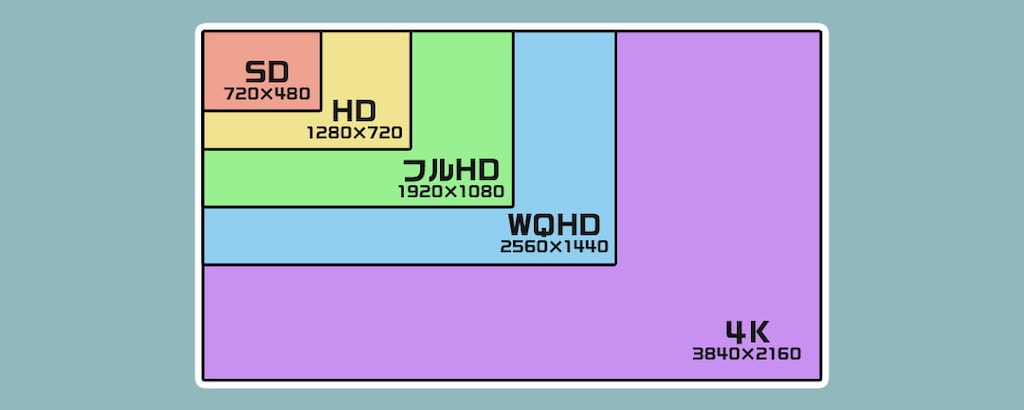
| FWXGA | 1,366×768ピクセル |
|---|---|
| フルHD | 1,920×1,080ピクセル |
| WQHD | 2,560×1,440ピクセル |
| 4K | 3,840×2,160ピクセル |
ゲームや動画を楽しんだり、デザインワークを行ったりされるのであれば、WQHDがおすすめです。一方、ネットサーフィンやビジネス用途に使われるのであれば、フルHDが使いやすいでしょう。4Kとなると、通常の設定のままでは、文字やアイコンがとても小さく表示されます。特にノートパソコンの場合、文字やアイコンを大きく表示するように設定変更するケースが多く、普段使いではあまり4Kの恩恵にあずかれないかもしれません。
重さ:日常的に持ち運ぶなら軽量モデル
ノートパソコン選びでは、重さも重要なチェックポイントです。職場や学校に毎日お持ちになることを考えると、できるだけ軽いパソコンのほうが負担は少ないでしょう。13インチクラスのノートパソコンには軽量モデルが多く、中には1kgを切る物もあります。
一方で、持ち運びを重視したモデルは、軽量に仕上げるため性能やバッテリー容量などを抑えていることがあります。本体重量だけに注目せず、トータルバランスを考えつつ、選択肢を絞ってみてください。
● 関連記事を読む

バッテリー:駆動時間は8時間以上が目安
あちこちに持ち出して使うノートパソコンの場合、バッテリーの駆動時間は大切なポイントです。オフィスの外で作業しているとき、バッテリー不足で急に電源が落ちてしまったり、残り時間を気にしながら作業をしたりするようでは、ノートパソコンの真価を発揮できません。 電力消費量は、バッテリーの状態や作業内容、通信状況などで大きく変わるため、メーカー発表の駆動時間どおりにバッテリーが持つとは限りません。ですが、おおよその目安として、フル充電の状態で8時間以上動作するモデルであれば、日常使いに対応できるといえるでしょう。

CPU:使い方に合わせて選択する
パソコンの頭脳といえるパーツがCPUです。現在、多くのパソコンに使われているのが、インテルの「Core i」シリーズ。Core i3、i5、i7…とラインナップがあります。同じ名前でも、世代によって性能の差があるため一概にはいえませんが、数字が大きいほど高性能だと考えていいでしょう。また、近年ではAMDの「Ryzen(ライゼン)」シリーズを採用するパソコンも増えています。
ネットサーフィンやビジネスソフトの使用程度であれば、CPUのパワーが問題になることはありません。ですが、動画制作のように高速・大量の計算能力を必要とする作業をする場合、性能の良いCPUでないと、動きが重くなったり、カクカクとした動きになったりしてしまいます。 では、高性能なCPUを積んだモデルを選べばいいのかというと、そうでもありません。パワーのあるCPUはそれだけ消費電力が大きく、バッテリーの持ち時間が短くなりがち。また、高性能CPUは高熱を発するため、CPUを冷やすファンがすぐに回りやすく、騒音が気になることもあります。ご自身のやりたいことに必要なCPUの性能を知り、その上でどのモデルが合っているか、検討することをおすすめします。
なお、ノートパソコンに搭載されているCPUには型番の末尾に、インテルのCore iシリーズの場合YやU、AMDのRyzenシリーズの場合Uがついていることがあります。これは、性能を抑える代わりに消費電力を少なくした、省電力タイプのCPUであることを表しています。 一方、型番の末尾にインテルCore iシリーズ、AMD RyzenシリーズともHがついたCPUは、ハイパワータイプ。クリエイティブな作業やゲームプレイに適していますが、電力消費は激しいという特性があります。ノートパソコンをCPUで選ぶ際には、型番にもご注意ください。
● 関連記事を読む
メモリ:通常使用であれば8GBあれば大丈夫
メモリは、OSやソフトを立ち上げ、いくつものファイルを開いて作業するためのスペース、いわば、作業台にあたるものです。作業台が広いほど、多くの作業を同時進行できますし、作業自体もスムーズに行うことができます。とはいえ、大容量のメモリを搭載したモデルは高価ですので、作業内容に応じた適切なメモリ容量のモデルを選ぶのがベストです。
ネットサーフィンとビジネスソフトのご使用がメインであれば、多くのメモリ容量は必要ありません。4GB程度でも作業は可能ですが、余裕を持って容量が8GBあれば大丈夫でしょう。なお、動画制作やゲームをお楽しみになるのであれば、16GB以上のメモリ搭載モデルをおすすめします。

ストレージ:アクセス速度の速いSSDがおすすめ
ストレージとは、パソコン本体に搭載されたデータ保存領域です。昔から使われているHDD(ハードディスクドライブ)のほか、大容量のメモリチップを使うSSD(ソリッドステートドライブ)も普及しており、現在では、ほとんどのモデルでSSDを標準搭載しています。 SSDはHDDよりも、アクセス速度が速く、騒音や発熱がないといった点で有利です。スピード・容量のバランスを考慮して、素早く容量の小さいSSDと大容量HDDを組み合わせて搭載したモデルもあります。
● 関連記事を読む

光学ドライブ:軽さ重視なら外付けタイプで問題なし
近年のノートパソコンのトレンドは、薄さと軽さを追求する方向に進んでいます。その結果、多くのモデルで、内蔵型の光学ドライブが省かれるようになりました。ですが、ブルーレイやDVD、CDなどのメディアを持っている方は、光学ドライブが必要となる場面もあります。そんなときは、USB で接続する外付け光学ドライブを使用するのがおすすめです。普段は軽量なノートパソコンとして使用し、必要なときだけ光学ドライブを接続することができます。また、光学ドライブを頻繁に利用することが多い方は、本体の重量は増えてしまいますが、内蔵型の光学ドライブを搭載したモデルを選ぶのがいいでしょう。

Office:仕事に使うなら搭載モデルがおすすめ
Windowsのパソコンには、ビジネスシーンで使われることの多い、文章作成や表計算などのソフトをまとめた、Microsoftの「Office」がインストールされていることがあります。 Office搭載モデルであれば、購入後すぐに仕事でご使用いただけます。ビジネスでのパソコン使用をお考えの方は、Officeが搭載されているかも、ぜひチェックしてみてください。

キーボード:数値入力が多ければテンキー搭載モデル
仕事などで、数値入力を頻繁に行うことがあります。そんなときに重宝するのがテンキーです。 デスクトップパソコンの場合、テンキー付きのキーボードは珍しくありませんが、ノートパソコンでテンキーを搭載しているのは、大型モデルに限られています。小型のノートパソコンで「どうしてもテンキーが欲しい!」という方は、持ち運びやすい小型軽量の外付けテンキーもございますので、ご検討ください。

グラフィック性能:ゲーム・動画編集に使うならGPU搭載モデル
ウェブの閲覧とビジネスソフトを動かす程度であれば、さして問題になりませんが、動画を扱う場合に重要なのがグラフィック性能です。 通常、パソコン内部で演算処理を行っているのはCPUです。しかし、動画編集や3Dゲームなど、複雑な画像処理を高速で行うと、 CPUの負荷が高くなって描画スピードが落ちたり、動作が重くなったりしてしまいます。こうした現象を防いでくれるのが、グラフィック処理を専門に扱うプロセッサ、GPUです。
近年は、NVIDIA(エヌビディア)の「GeForce(ジーフォース)」シリーズやAMDの「Radeon(ラデオン)」シリーズといった、人気の高性能GPUを搭載したノートパソコンもあります。グラフィック性能の高いパソコンをお望みの方は、ぜひチェックしてみてください。

メーカー保証:サポート内容や条件を確認
持ち歩くことの多いノートパソコンは、デスクトップパソコンよりもトラブル発生のリスクが高いもの。万が一のとき、どのようなサポートを受けられるのかは、メーカーによって対応が異なります。いざというときに慌てることがないよう、保証内容を確認しておきましょう。
また、国内向けモデルを海外に持ち出した場合や、海外モデルを現地購入した場合など、条件によって保証の有無や内容が変わることがあります。仕事での海外出張が多い方や、留学を予定していらっしゃる方は、海外でのトラブル発生時の保証内容についても、チェックしておくことをおすすめします。 なお、メーカー保証だけでなく、販売店独自の有償保証を用意しているケースもありますので、購入前にご確認ください。

ビギナーは中古パソコンでも十分?
中古パソコンは安価で購入できるケースが多く、「最初は中古パソコンで使い方を覚えてから、必要に応じて最新パソコンを買おう」と考える方もいるようです。しかし、初めてパソコンにふれるビギナーの方に、中古パソコンはおすすめできません。最高性能のモデルを購入する必要はありませんが、新品のパソコンを購入しましょう。
なぜなら、中古パソコンは前の持ち主がどのように使用していたかわからないもの。外見はきれいでもパソコン内部のパーツがダメージを受けていたり、キーボードや接続端子の反応が悪いといった不具合があったりする可能性もあるのです。また、「高性能CPUの●●搭載」と書かれていても、名前が同じ古い世代のCPUかもしれません。数世代前のハイスペックCPUは、最新のスタンダードCPUよりも性能が劣るケースもあるので、注意が必要です。
中古パソコンはどちらかというと、パソコンのパーツや性能を見極めることができ、トラブルが起きても自分で対応できるベテラン向けの商品。故障や不具合発生時のアフターケアの面からも、ビギナーの方は新品のパソコンを選んでください。
パソコンが故障する兆候とは?
内閣府の「消費動向調査」によると、2人以上の世帯において、パソコンを買い替えるまでの平均使用年数は7.6年。買い替えの理由として最も多いのは、「故障(56.1%)」でした。なお、メーカーによって異なりますが、修理用部品を保有する期間は、該当機種の製造終了後5~6年程度。メーカーに部品がなくなれば、修理ができなくなってしまいます。 ここでは、パソコンが故障しそうなときに現れる症状についてご説明します。今お使いのパソコンにこうした症状が現れたときは、パソコンの修理や買い替えについて検討することをおすすめします。
明らかな異音がする
普段から、パソコンはHDDやファンの音などがするものですが、ピーピーというビープ音が鳴りやまないときや、本体から明らかにいつもと違う音がするときは、何らかの不具合が起きている可能性があります。
動作がしばしば固まる
重たい作業をしているわけではないのに、画面の動きがカクカクとしたり、頻繁にフリーズしたりするようであれば、ストレージやメモリに異常が起きているのかもしれません。また、ファンの異常などにより、上手に排熱ができていないと、熱により挙動がおかしくなる「熱暴走」を起こすことがあります。
電源が落ちる・入らない
パソコンを使用中、突然画面が真っ暗になったり、再起動を繰り返したり、電源を入れても起動しなかったりするときは、基板やストレージにトラブルが発生している可能性があります。データが取り出せなくなる前に、必要なデータを外部記憶装置やクラウドストレージに逃がすことをおすすめします。
異臭がする
パソコンの使用中、焦げくさいにおいやゴムが溶けるようなにおいがするときは、内部で異常が発生している可能性が高いといえます。火災になる危険もあるので、すぐに電源を切り、メーカーや販売店にご相談ください。
パソコンを長持ちさせるコツ
パソコンは多くの精密部品でできているため、どこか一部が故障しただけで、動作がおかしくなることがあります。 パソコンを長持ちさせるには、故障の要因を減らすことが重要。精密部品は熱やほこり、衝撃に弱いため、「暑さ対策」「こまめな掃除」「衝撃を与えない」という3点にお気をつけください。
パソコンは欲しい時が買い時!
パソコンの技術は日進月歩。新機種が次々と登場するため、「最高の機種を買おう!」と待っていては、いつまで経っても手に入れることはできません。つまり、「欲しい時が一番の買い時」といえるでしょう。 なお、すでにパソコンをお持ちの方は、「日常的な作業に重さを感じる」「欲しいソフトの推奨スペックが満たせない」など、今のパソコンにご不満を感じたときこそが、新しい機種への買い替え時といえます。
初めてだからこそ、ご自身に合ったノートパソコンを
初めてパソコンの購入をお考えの方にとって、パソコン選びは難しく感じるかもしれません。ですが、「パソコンを使って、何をしたいか」がはっきりすれば、どんなパソコンが必要なのかが見えてきます。 なお、パソコンは高価な物ですから、簡単に買い替えをするわけにはいきません。それだけに、迷われたときは、機能や性能に余裕のあるモデルをチョイスするのがおすすめです。 この記事に加えて、身近なお友達や同僚の方のアドバイス、プロの意見なども聞きながら、ご自身にフィットする一台をお選びください。

















































